Dung lượng 5GB iCloud miễn phí của bạn có lẽ không duy trì được lâu; và ngay cả khi bạn đã nâng cấp lên gói iCloud trả phí, bạn vẫn có thể thấy bộ nhớ của mình đầy lên nhanh hơn mong đợi. Hóa ra, một số cài đặt mặc định trên iPhone chính là nguyên nhân gây ra tình trạng này.
Dưới đây là các cài đặt mặc định thường gây tốn dung lượng iCloud nhất mà bạn có thể điều chỉnh để giải phóng đáng kể không gian lưu trữ, giúp quản lý dữ liệu hiệu quả hơn.
1. Sao Lưu Tin Nhắn (Messages) Lên iCloud
Việc sao lưu các cuộc trò chuyện cũ là một cách tuyệt vời để lưu giữ kỷ niệm, nhưng bản sao lưu ứng dụng Tin nhắn lại là một trong những “kẻ ngốn” dung lượng ẩn lớn nhất. Thông thường, những thủ phạm chính trong đây là các video hoặc ảnh dung lượng lớn mà bạn nhận được.
Bạn cần tự quyết định mức độ quan trọng của những tin nhắn cũ so với không gian mà chúng chiếm. Ví dụ, bạn có thể muốn tắt tính năng sao lưu Tin nhắn sau khi đã chụp ảnh màn hình các đoạn hội thoại có ý nghĩa đặc biệt.
Việc tắt sao lưu tự động khá dễ dàng:
- Vào Cài đặt và chạm vào ID Apple của bạn ở đầu màn hình.
- Đi tới iCloud > iCloud Drive (hoặc tìm mục Ứng dụng sử dụng iCloud).
- Tìm Tin nhắn và tắt tùy chọn Đồng bộ hóa iPhone này hoặc Sử dụng trên iPhone này.
- Chọn Tắt và Tải về trên iPhone này khi cửa sổ bật lên xuất hiện để đảm bảo các tin nhắn vẫn còn trên thiết bị của bạn.
Nếu bạn cần di chuyển tin nhắn sang iPhone mới từ một chiếc iPhone cũ, bạn có thể tạm thời bật lại tính năng này.
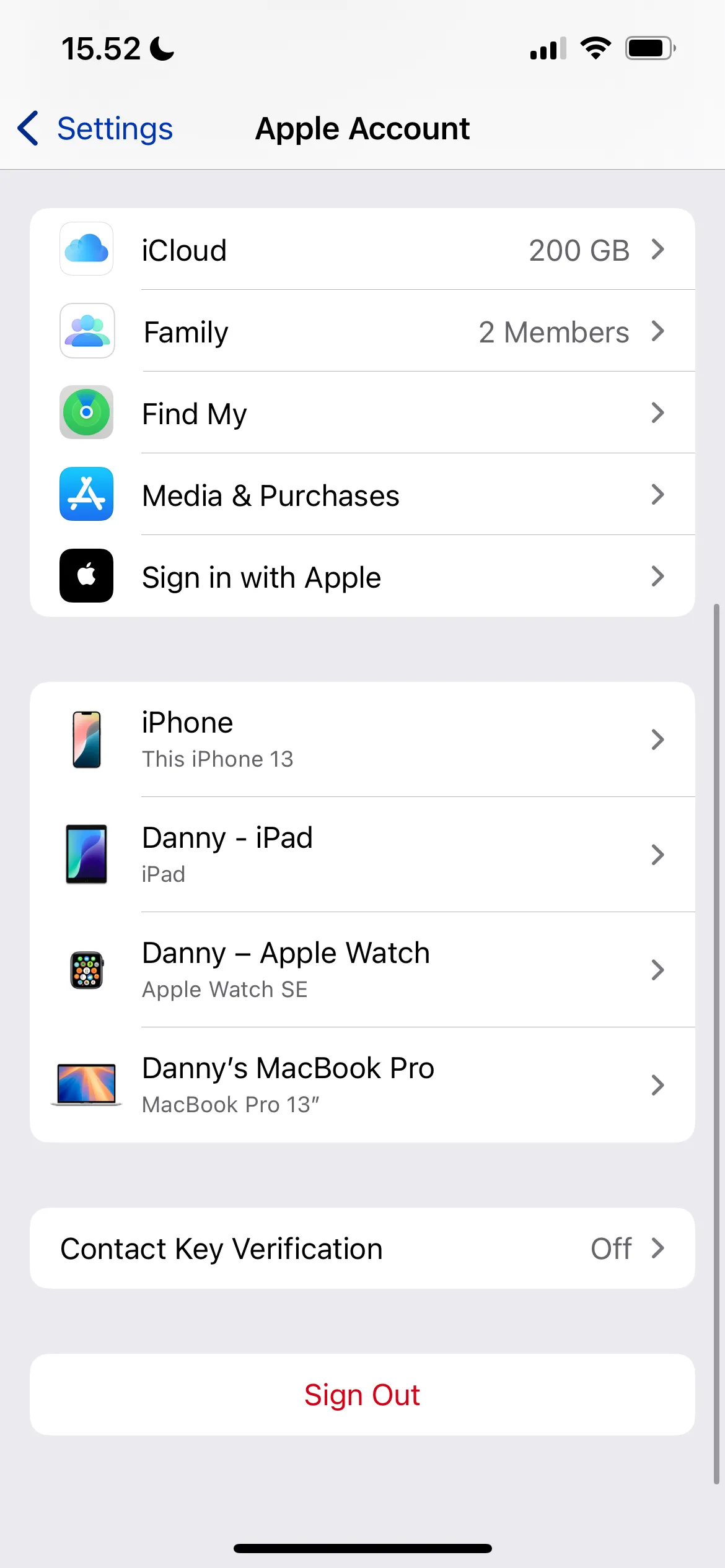 Màn hình cài đặt, chọn mục iCloud trong tài khoản Apple ID để tiếp tục quản lý dung lượng.
Màn hình cài đặt, chọn mục iCloud trong tài khoản Apple ID để tiếp tục quản lý dung lượng.
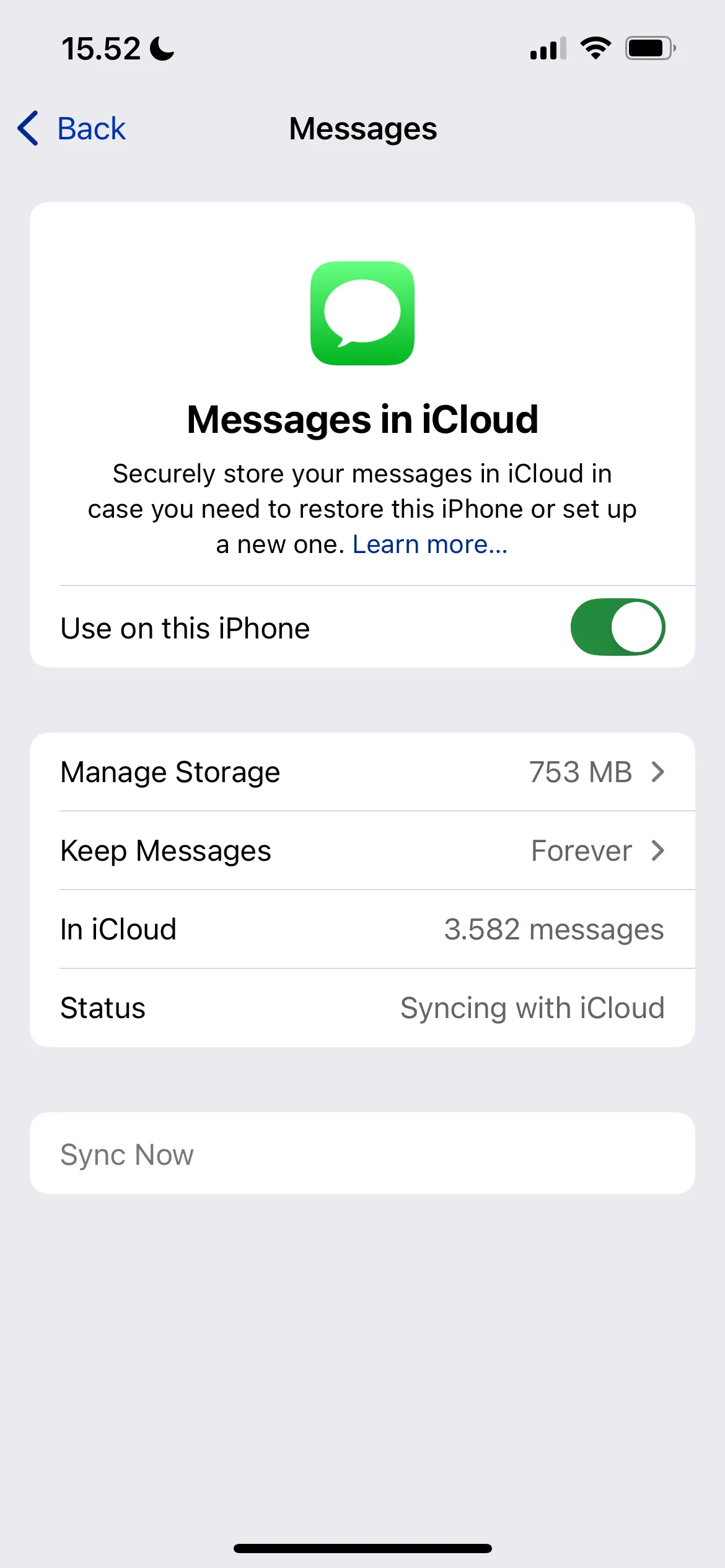 Giao diện cài đặt Tin nhắn trong iCloud trên iPhone, nơi bạn có thể tắt đồng bộ để tiết kiệm dung lượng.
Giao diện cài đặt Tin nhắn trong iCloud trên iPhone, nơi bạn có thể tắt đồng bộ để tiết kiệm dung lượng.
Bạn cũng có thể giới hạn thời gian lưu giữ các tin nhắn được đồng bộ trong iCloud để giải phóng không gian. Đây là một sự cân bằng tốt giữa việc giữ các cuộc trò chuyện gần đây được đồng bộ và giải phóng dung lượng lưu trữ. Để làm điều này, hãy vào mục Lưu giữ Tin nhắn (Keep Messages) và chọn khoảng thời gian bạn muốn.
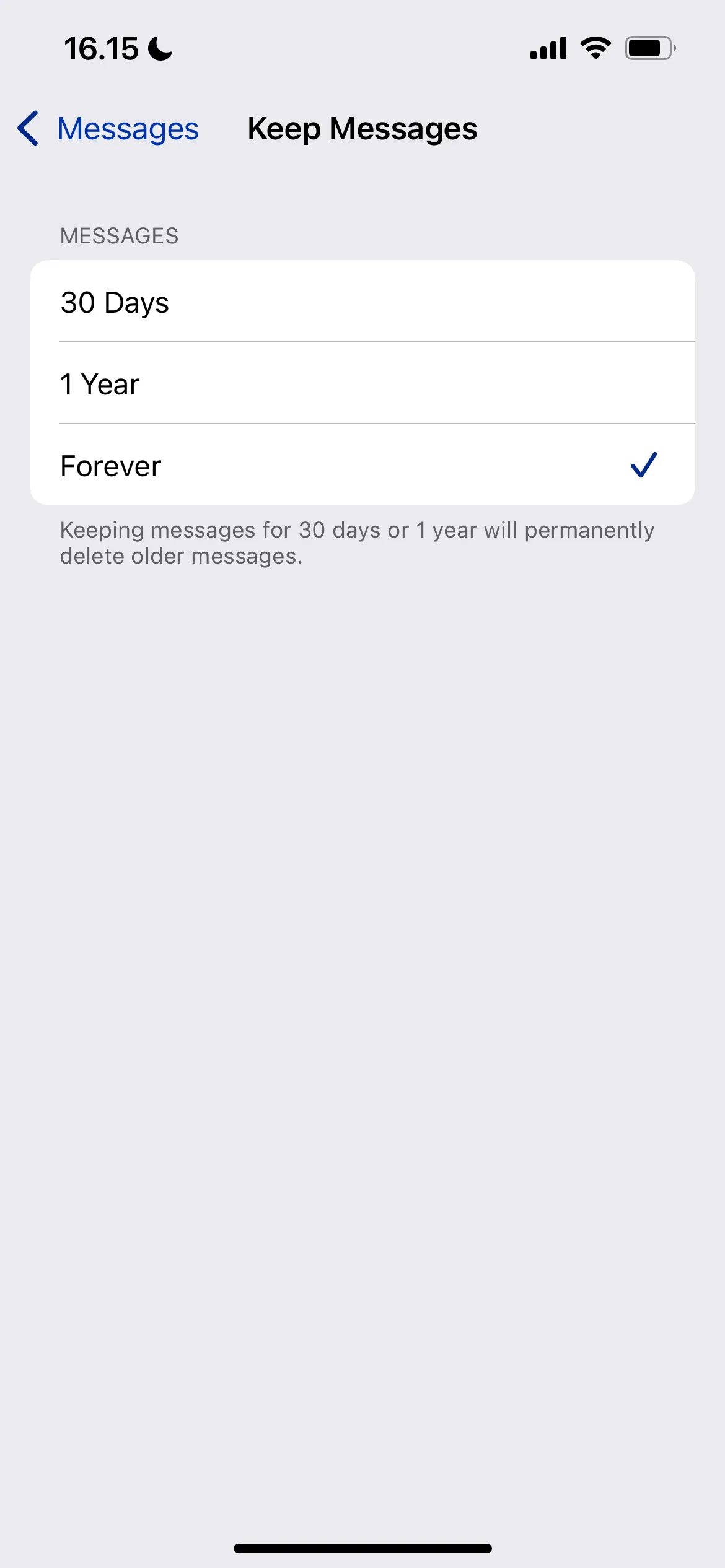 Cài đặt thời gian lưu tin nhắn trên iPhone, cho phép giới hạn thời gian giữ tin nhắn để tối ưu không gian iCloud.
Cài đặt thời gian lưu tin nhắn trên iPhone, cho phép giới hạn thời gian giữ tin nhắn để tối ưu không gian iCloud.
2. Đồng Bộ Ảnh iCloud (iCloud Photos)
Sao lưu ảnh là một trong những lý do phổ biến nhất khiến mọi người nâng cấp lên gói iCloud trả phí. Thư viện ảnh của bạn thường chiếm hàng gigabyte; mặc dù việc lưu trữ kỷ niệm là quan trọng, bạn sẽ cần xem xét tác động của nó đến không gian lưu trữ của mình.
Cách tốt nhất để ngăn ứng dụng Ảnh tiêu thụ quá nhiều dung lượng iCloud là tắt hoàn toàn tính năng này:
- Vào Cài đặt > ID Apple > iCloud.
- Chọn Quản lý Dung lượng > Ảnh (hoặc tìm mục Ảnh trực tiếp dưới Ứng dụng sử dụng iCloud).
- Cuộn xuống dưới cùng và chạm vào Tắt & Xóa Ảnh trước khi xác nhận lựa chọn của bạn khi cửa sổ bật lên xuất hiện.
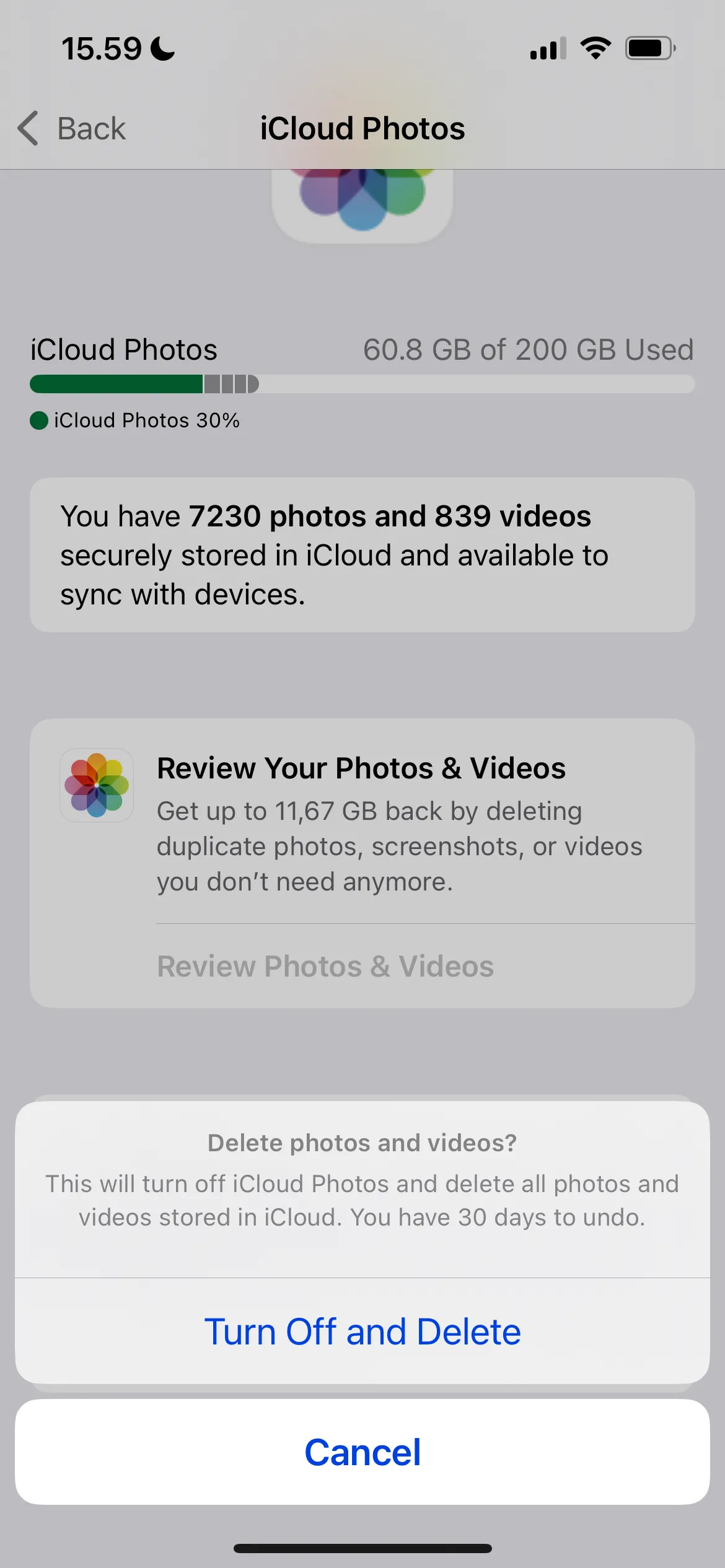 Tùy chọn tắt và xóa đồng bộ ảnh iCloud, một bước quan trọng để giải phóng không gian lưu trữ trên iPhone.
Tùy chọn tắt và xóa đồng bộ ảnh iCloud, một bước quan trọng để giải phóng không gian lưu trữ trên iPhone.
Sau khi bạn đã tắt tính năng này, bạn có thể tải ảnh và video từ iCloud về trong vòng 30 ngày. Hãy cân nhắc phân tán ảnh của bạn sang các dịch vụ lưu trữ đám mây khác, như Google Photos, để giữ chúng được sao lưu mà không tốn thêm chi phí. Việc dọn dẹp ứng dụng Ảnh trên iPhone bằng cách xóa những hình ảnh không còn cần thiết, cùng với ảnh trùng lặp và ảnh chụp màn hình, cũng có thể giúp ích rất nhiều.
3. Sao Lưu Thiết Bị Lên iCloud
Việc tắt sao lưu thiết bị iCloud có thể giảm lượng dung lượng sử dụng, nhưng bạn cần tìm một sự cân bằng. Nếu bạn vô hiệu hóa hoàn toàn sao lưu, bạn sẽ mất mọi thứ nếu có điều gì đó xảy ra với iPhone của bạn. Thay vào đó, bạn nên sao lưu iPhone của mình vào máy tính.
Nếu bạn muốn tiếp tục tắt sao lưu thiết bị của mình lên iCloud, quy trình rất đơn giản:
- Vào Cài đặt > ID Apple > iCloud.
- Chạm vào Sao lưu iCloud trong danh sách.
- Tắt tùy chọn Sao lưu iPhone này và xác nhận.
- Nếu có, chạm vào các thiết bị Apple khác của bạn trong danh sách dưới cùng và tắt sao lưu cho chúng nữa.
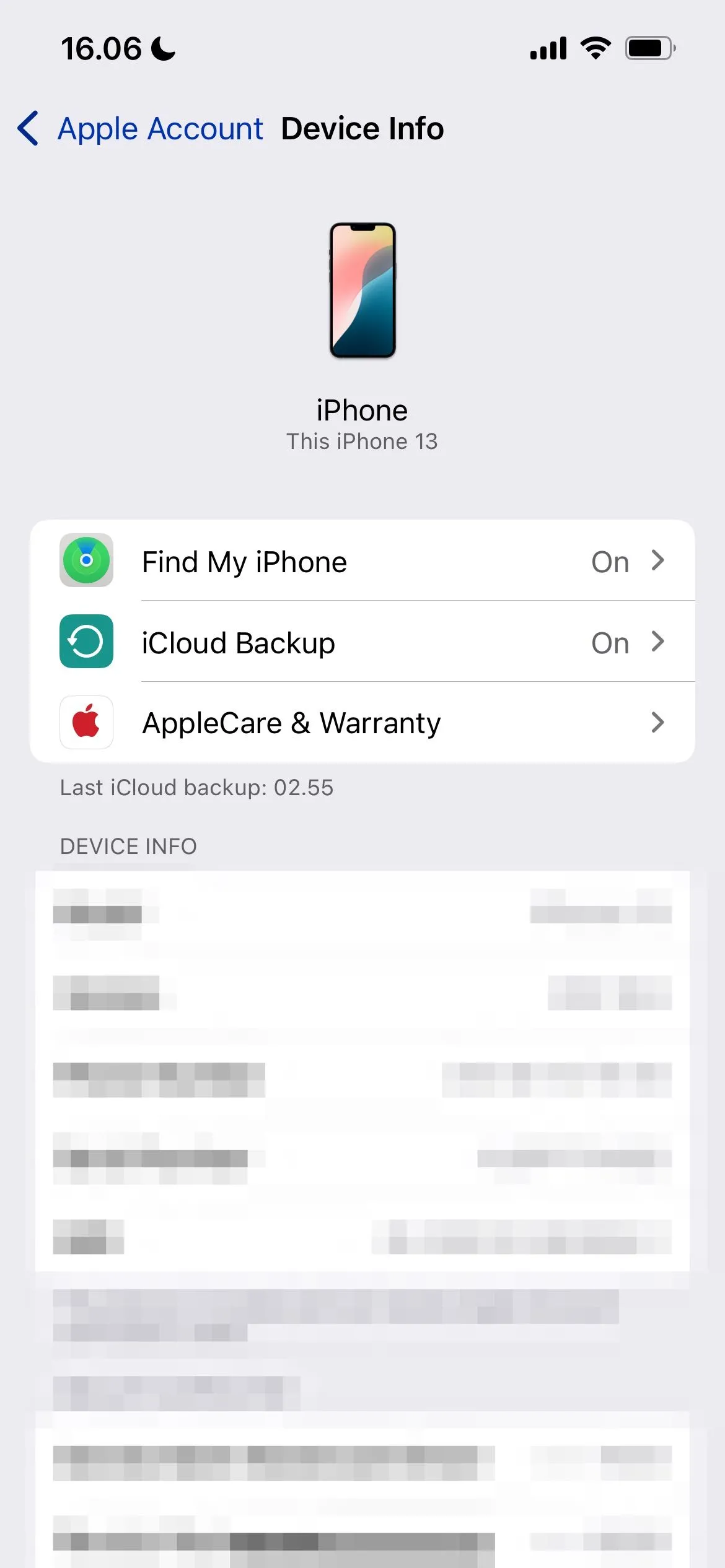 Màn hình cài đặt Apple ID trên iPhone, hiển thị các tùy chọn quản lý sao lưu iCloud cho thiết bị.
Màn hình cài đặt Apple ID trên iPhone, hiển thị các tùy chọn quản lý sao lưu iCloud cho thiết bị.
4. Sao Lưu Ứng Dụng Ít Dùng
Các ứng dụng nhắn tin của bên thứ ba, như WhatsApp, cũng đồng bộ hóa với iCloud theo mặc định. Nếu bạn không cần những bản sao lưu này, bạn có thể ngăn điều này xảy ra và do đó giải phóng một chút không gian. Quy trình này hơi khác so với ứng dụng Tin nhắn; bạn có thể lặp lại các bước tương tự cho bất kỳ ứng dụng nào bạn hiếm khi sử dụng:
- Trong Cài đặt > ID Apple > iCloud, đi tới Sao lưu iCloud.
- Trong danh sách Tất cả bản sao lưu thiết bị, chạm vào bản sao lưu được gắn nhãn iPhone này.
- Đợi các ứng dụng của bạn tải và chọn Hiển thị Tất cả Ứng dụng.
- Tắt tất cả các ứng dụng bạn không muốn đồng bộ hóa với iCloud và xác nhận khi cần.
Đây là một trong những lựa chọn sao lưu iPhone thay thế tốt nhất: một sự cân bằng giữa việc tối ưu hóa dung lượng lưu trữ và không làm mất dữ liệu quan trọng nhất của bạn.
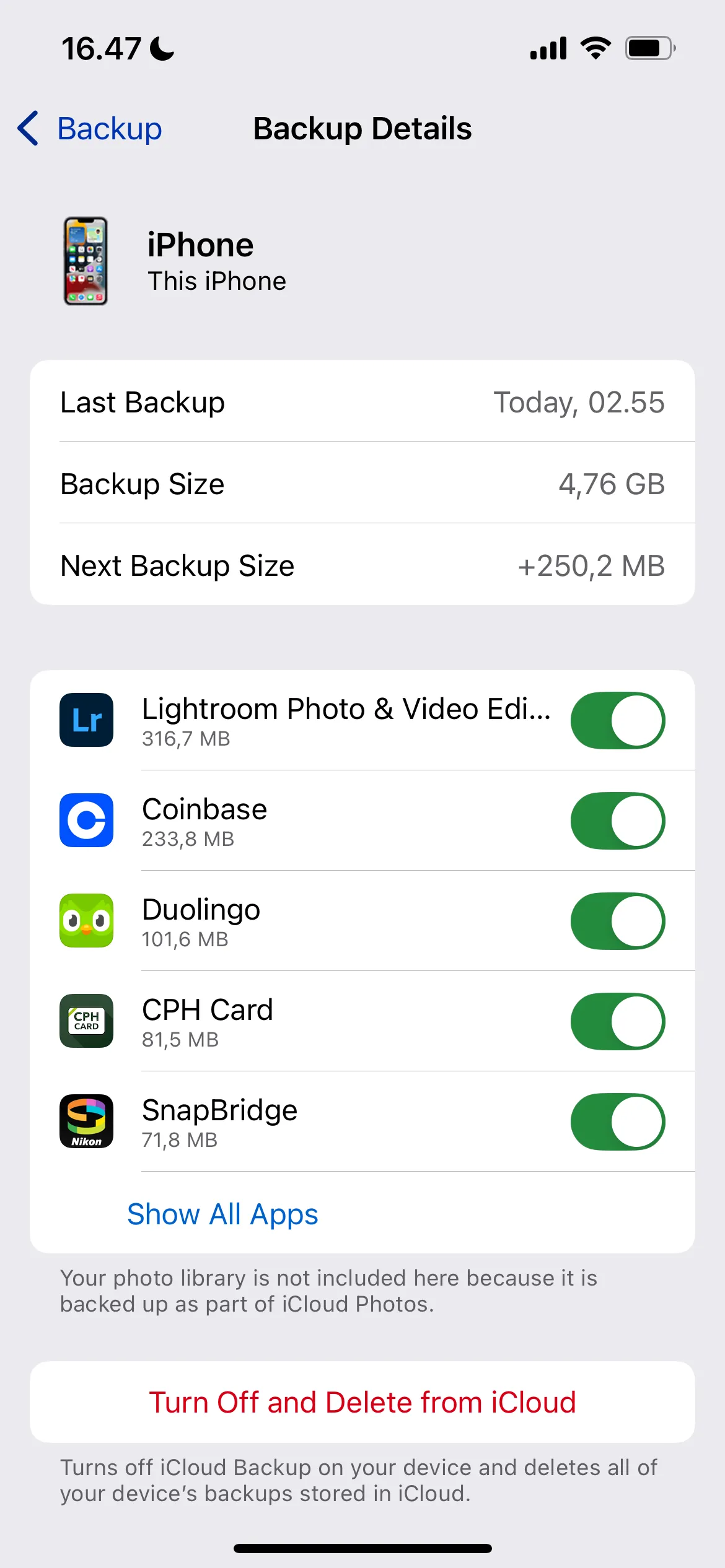 Giao diện chi tiết sao lưu iCloud của ứng dụng, nơi bạn có thể tùy chỉnh ứng dụng nào được sao lưu.
Giao diện chi tiết sao lưu iCloud của ứng dụng, nơi bạn có thể tùy chỉnh ứng dụng nào được sao lưu.
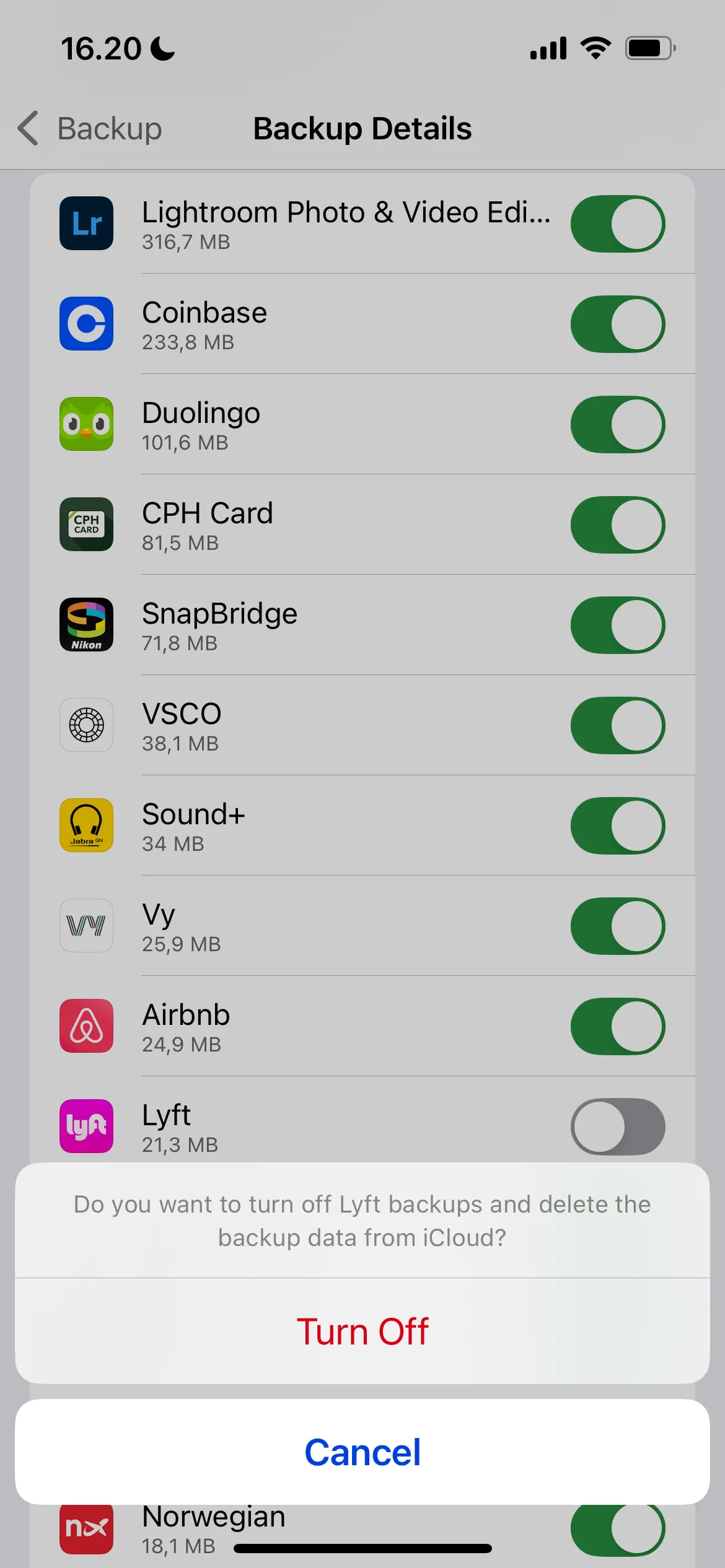 Màn hình tắt cài đặt sao lưu iCloud, cho phép vô hiệu hóa sao lưu cho các ứng dụng không cần thiết.
Màn hình tắt cài đặt sao lưu iCloud, cho phép vô hiệu hóa sao lưu cho các ứng dụng không cần thiết.
5. Đồng Bộ Ghi Chú (Notes)
Mặc dù ứng dụng Ghi chú của Apple có vẻ không phải là “kẻ ngốn” dung lượng lớn, nhưng nó có thể sử dụng rất nhiều không gian, đặc biệt nếu bạn dùng điện thoại để quét tài liệu hoặc đính kèm ảnh vào ghi chú của mình. Tắt đồng bộ hóa ứng dụng Ghi chú có thể tiết kiệm một số không gian trong iCloud, đặc biệt nếu bạn không cần truy cập ghi chú của mình trên các thiết bị khác:
- Đi tới Cài đặt > ID Apple > iCloud.
- Chọn Ghi chú, mục này sẽ xuất hiện dưới Ứng dụng sử dụng iCloud.
- Tắt tùy chọn Đồng bộ hóa iPhone này.
- Vào Quản lý Dung lượng và chạm vào Xóa khỏi iCloud.
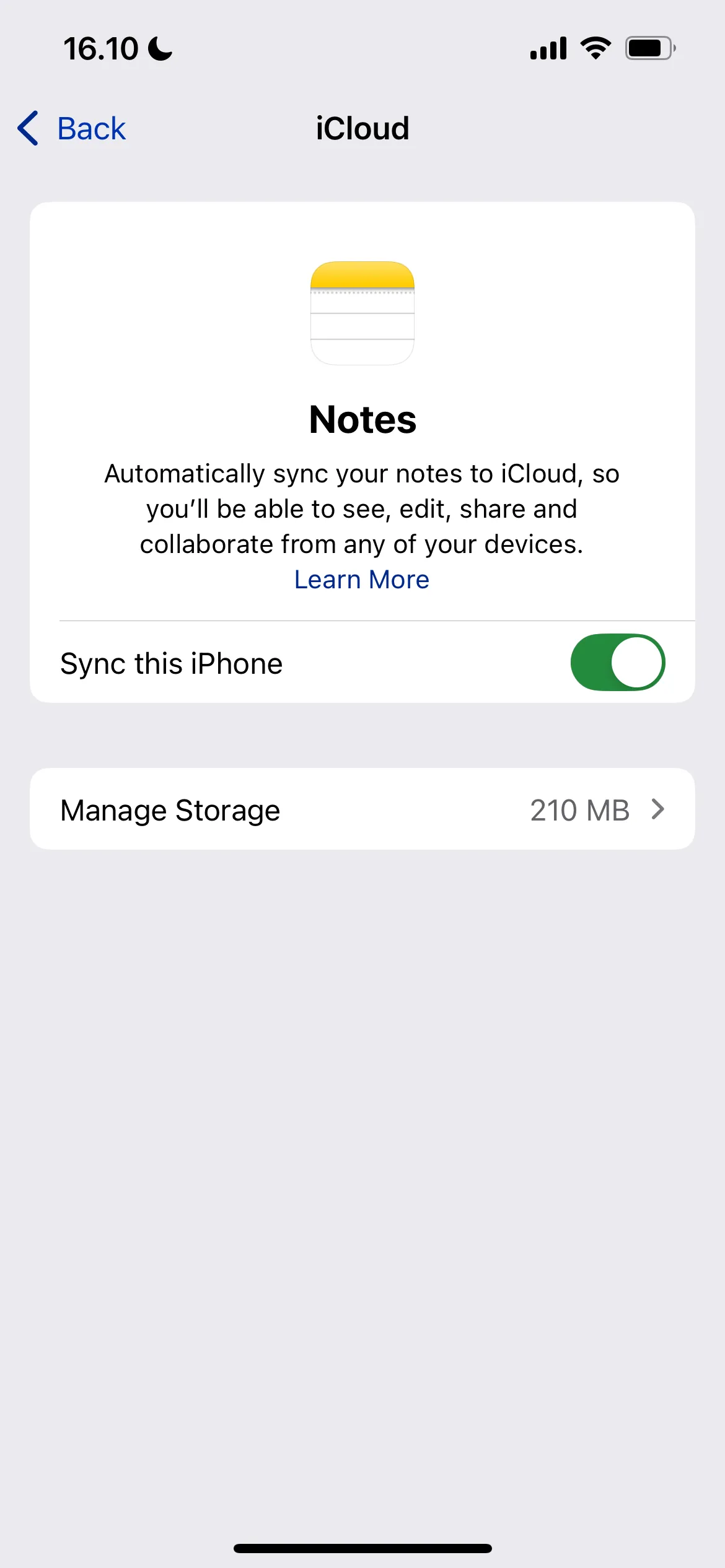 Cài đặt đồng bộ hóa ứng dụng Ghi chú trong iCloud, nơi người dùng có thể quản lý việc sao lưu ghi chú.
Cài đặt đồng bộ hóa ứng dụng Ghi chú trong iCloud, nơi người dùng có thể quản lý việc sao lưu ghi chú.
Bạn có thể sử dụng các lựa chọn thay thế cho Apple Notes trên iPhone của mình và tắt đồng bộ iCloud cho những ứng dụng này. Thay vào đó, hãy sử dụng một ứng dụng tự động đồng bộ hóa trên các thiết bị, như Notion hoặc Simplenote. Bằng cách đó, bạn sẽ luôn có quyền truy cập vào nội dung của mình mà không phải lo lắng về không gian đám mây.
6. Dữ Liệu Sức Khỏe (Health Stats) Của Bạn
Dữ liệu thống kê ứng dụng Sức khỏe của bạn có vẻ không phải là yếu tố tiêu thụ không gian rõ ràng nhất, nhưng chúng có thể tích lũy theo thời gian – đặc biệt nếu bạn sử dụng tất cả chức năng của ứng dụng. Tắt tính năng này là một trong những cách dễ nhất để giải phóng thêm một số dung lượng:
- Vào Cài đặt > ID Apple > iCloud.
- Chọn Sức khỏe, mục này sẽ xuất hiện dưới Ứng dụng sử dụng iCloud.
- Tắt tùy chọn Đồng bộ hóa iPhone này.
- Chọn Quản lý Dung lượng > Xóa Dữ liệu khỏi iCloud.
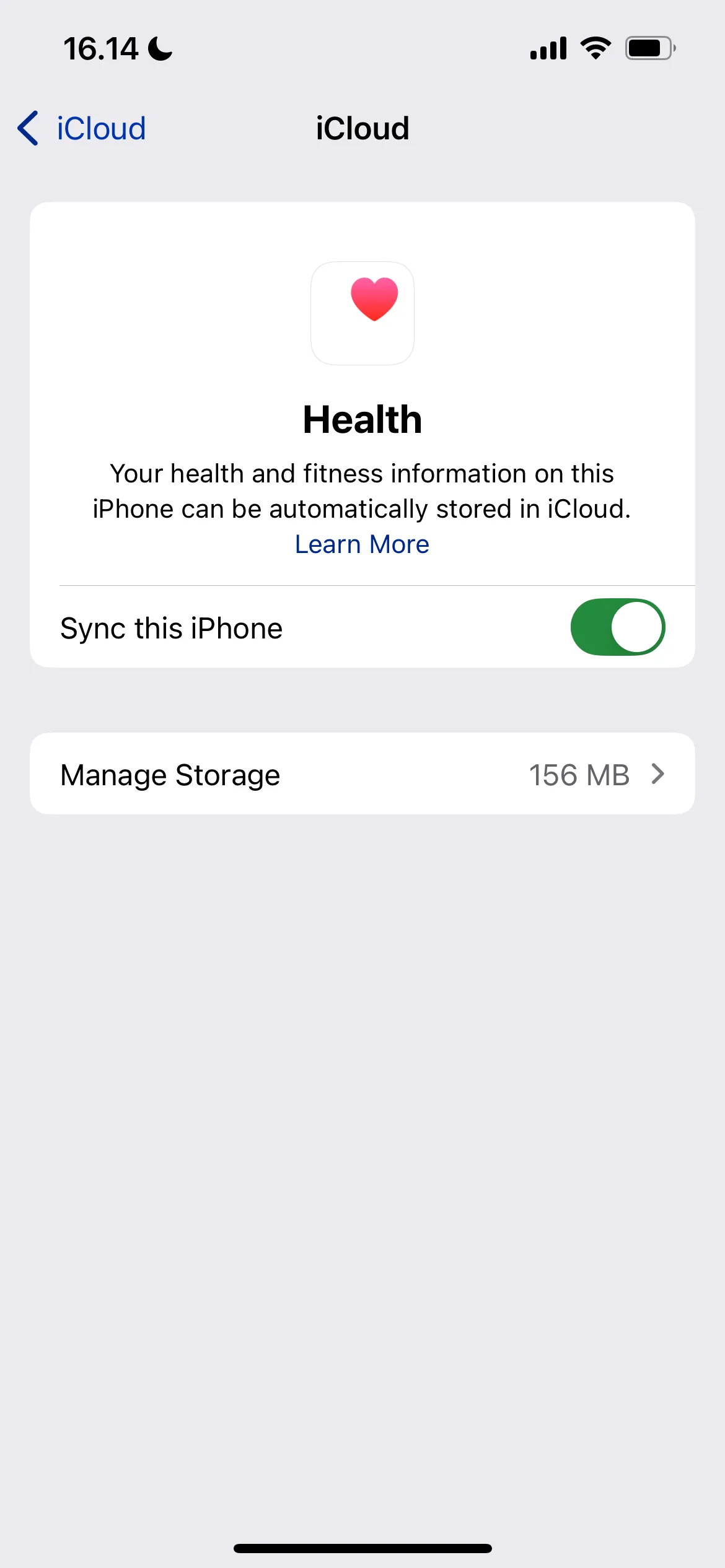 Cài đặt Sức khỏe trong ứng dụng Cài đặt iOS, cho phép người dùng kiểm soát đồng bộ dữ liệu sức khỏe với iCloud.
Cài đặt Sức khỏe trong ứng dụng Cài đặt iOS, cho phép người dùng kiểm soát đồng bộ dữ liệu sức khỏe với iCloud.
Mặc dù các cài đặt mặc định có thể tiêu thụ đáng kể dung lượng iCloud, bạn không cần phải để chúng làm vậy. Với một vài thủ thuật đơn giản, bạn có thể giải phóng nhiều không gian hơn bạn nghĩ. Tùy thuộc vào lượng không gian bạn cần, thậm chí bạn có thể không cần phải nâng cấp lên gói trả phí. Đừng quên khám phá thêm các mẹo công nghệ hữu ích khác trên meocongnghe.com để tối ưu trải nghiệm của bạn!